„Windows 11“ aktyvinimas naudojant programą ir komandų eilutę

- 2941
- 256
- Gerard Ernser PhD
„Windows 11“ aktyvavimas yra probleminis procesas daugeliui kompiuterių vartotojų. Visus veiksmus būtina atlikti teisinga tvarka, tuo tarpu neįkeliant virusų į kompiuterį. Šis straipsnis tiesiog papasakos apie visus aktyvavimo niuansus. Mes taip pat apsvarstysime dezaktyvacijos procesą ir priemonę, kaip pašalinti problemas.

Kaip patikrinti, ar „Windows 11“ suaktyvinamas
Daugybės kompiuterių vartotojų užduodamas klausimas, kaip patikrinti „Windows 11“. Tai galite padaryti, jei žinote operacinės sistemos veikimo ypatybes arba tiesiog atlikite daugybę būtinų veiksmų.
Dėmesys. Kompiuteryje, kuriame nebuvo atlikta aktyvacija, „Windows“ pasirodymas bus modifikuotas, o daugelis funkcijų nebus prieinamas. Bet kuris vartotojas, kuris net nesupranta kompiuterio, pastebės aktyvuotos operacinės sistemos skirtumus.Kitas išorinis pakeitimų ženklas yra specialus langas „Suaktyvinti„ Windows ““. Paprastai jis yra darbalaukio apačioje ir gali užblokuoti trečiosios pusės programų skirtukus.
Be to, kompiuteris periodiškai informuos vartotoją apie būtinybę atlikti šią operaciją.
Tačiau patartina ne pasikliauti išoriniais ženklais, bet patikrinti, ar „Windows 11“ tiesiogiai suaktyvinamas. Tai galite padaryti dviem būdais.
Per skyrių „parametrai“
Šis metodas yra paprasčiausias. Turi būti atlikti šie veiksmai:
- Spustelėkite piktogramą „Pradėti“ ir eikite į skyrių „Parametrai“. Skydelyje jis vaizduojamas kaip pavara.
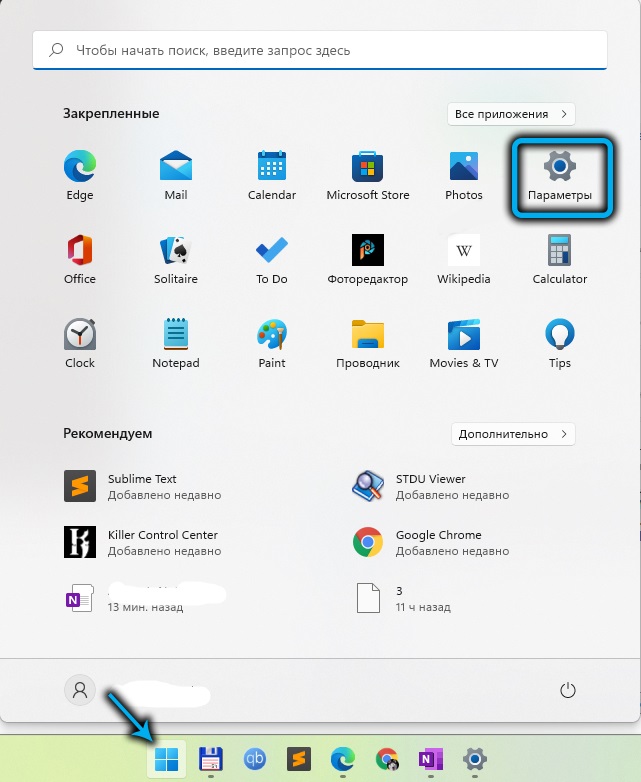
- Iš ilgo sąrašo turite pasirinkti pirmąjį elementą „Atnaujinimas ir sauga“. Toliau eikite į skyrių „Aktyvavimas“. Jei sistema nebus suaktyvinta, ekrane bus rodomas langas su tinkamu pranešimu: „Windows nėra suaktyvinami“.
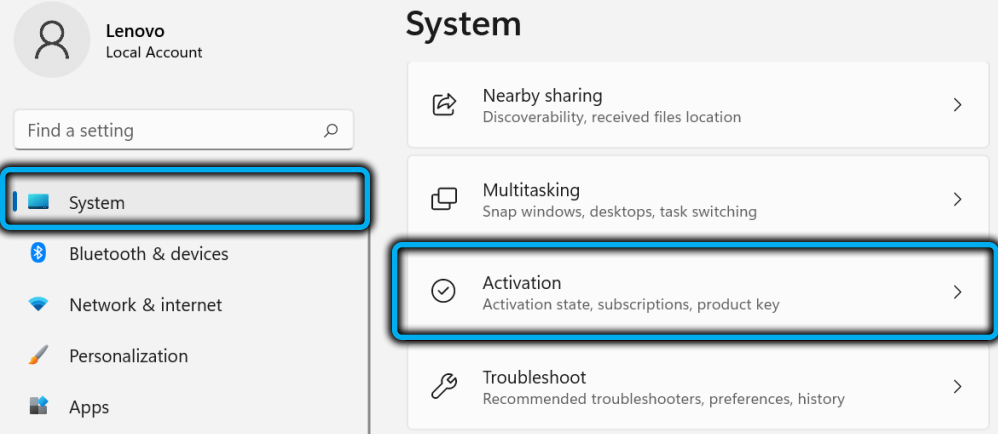
Taip pat vartotojui bus pasiūlyta suaktyvinti OS, paspausdamas mygtuką „Active Now“.
Mes apsvarstysime aktyvavimo instrukcijas kitame šio straipsnio skyriuje.
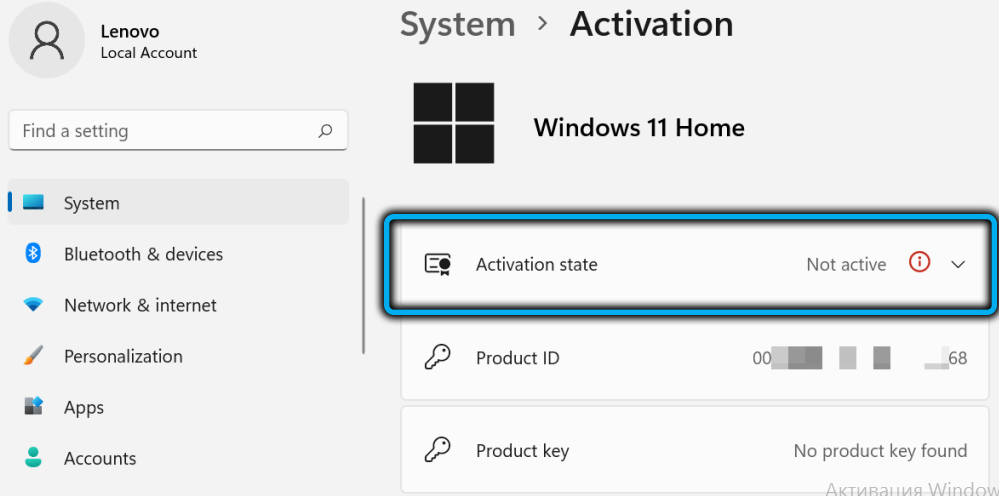
Per komandų eilutės „Windows“
Šis metodas yra patikimesnis, nes naudodamas savo pagalbą, vartotojas gali sužinoti išsamią informaciją apie senąją operacinės sistemos versiją ir apie naujos diegimą. Vienuoliktoje „Windows“ versijoje komandinės eilutės programa sąveikauja su „PowerShell“ komandos vertėju. Dviejų kodavimo atributų derinys vadinamas „terminalu“.
Norint patikrinti OS aktyvaciją:
- Paleiskite terminalą arba komandinę eilutę. Norint sąveikauti su terminalu, pakanka naudoti pagrindinį derinį Ctrl + Alt + Del. Atidarytame lange pasirinkite „Užduočių tvarkyklė“. Meniu - „Failas“ - „Nauja užduotis“. Lange, skirtam įvesti tekstą, įveskite kodo žodį „Wt.exe “ir paspauskite Enter. Norėdami paleisti komandinę eilutę, spustelėkite mygtuką Pradėti ir įveskite CMD paieškos lauke paieškos lauke. Parodyta „Komandos stendo“ programa, o po juo - daugybę veiksmų, kuriuos galime atlikti. Spustelėkite „Paleisti administratoriaus vardu“ ir palaukite, kol programa pradės programą.
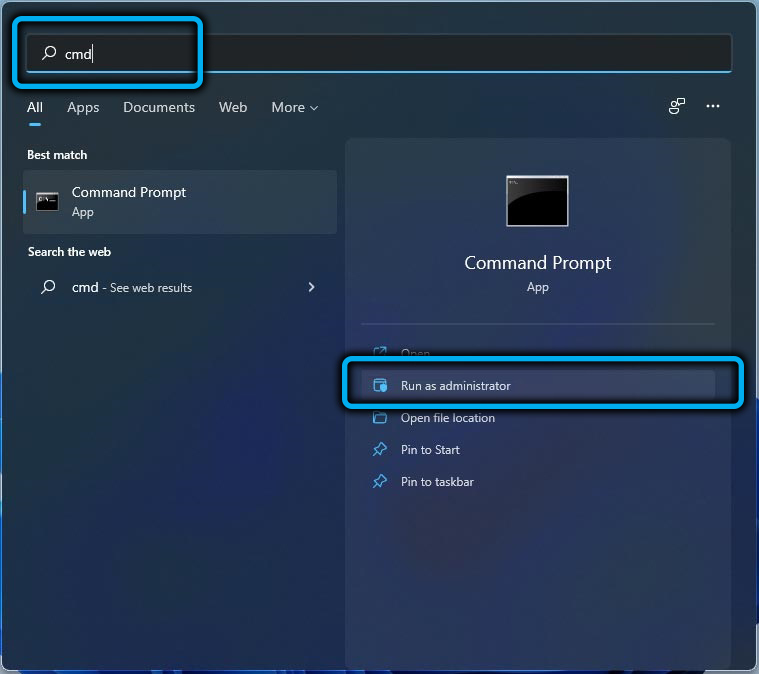
- Programoje mes vairuojame SLMGR /XPR, langas bus atidarytas su visais ankstesnių aktyvacijų duomenimis ir dabartine operacinės sistemos būsena.
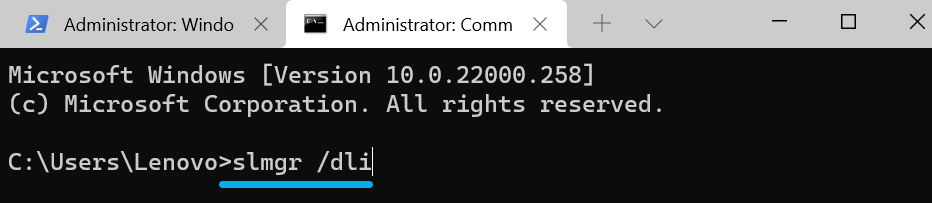
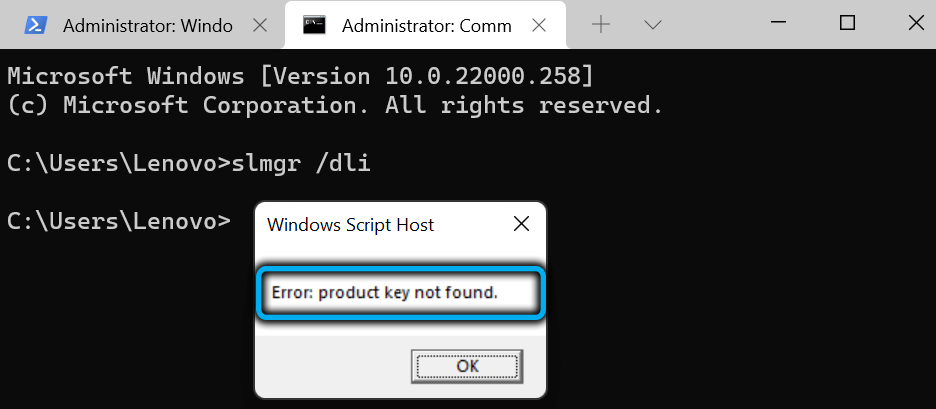
Kaip suaktyvinti „Windows 11“
Yra du darbuotojai ir įrodyti būdai, leidžiantys suaktyvinti „Windows 11“:
- Naudojant skaitmeninę licenciją;
- Naudojant produkto raktą.
„Windows“ aktyvinimas atliekamas keliais veiksmais, iš kurių kiekvienas išsamiai aprašytas žemiau pateiktose instrukcijose.
Naudojant aktyvatorių ir skaitmeninės licencijos programą
Pirmiausia išsiaiškinsime, kaip suaktyvinti „Windows 11“ naudojant specialią programą. Anksčiau jis turi būti įdiegtas. Vienas iš patikimų yra aktyvatorius „Komsauto ++“.
Svarbus. Turite atsisiųsti jūsų įdiegtos „Windows“ versijos aktyvatorių.Atsisiuntę programą reikia paleisti. Už tai:
- Mes išpakuojame archyvą, aplanke randame pačią programą ir spustelėkite ją su dešiniu mygtuku.
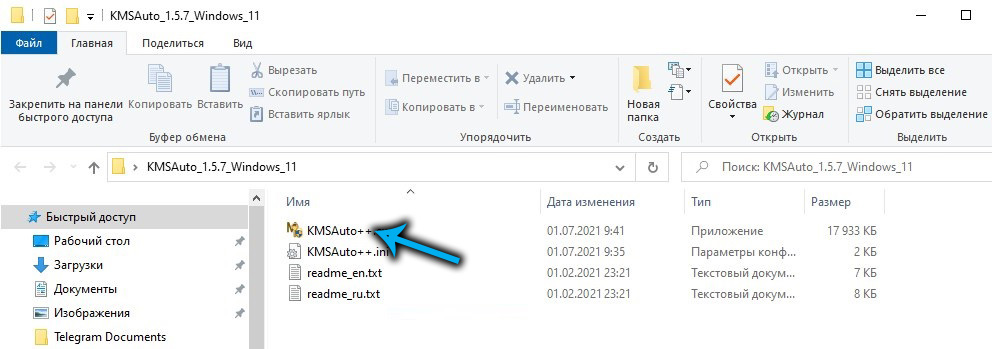
- Pabrėžtoje sąraše pasirinkite „Paleisti administratoriaus vardu“
- Mes leidžiame programai atlikti pakeitimus įrenginyje spustelėdami mygtuką Taip, ir palaukite, kol bus visiškai įkeltas „KMSauto ++“.
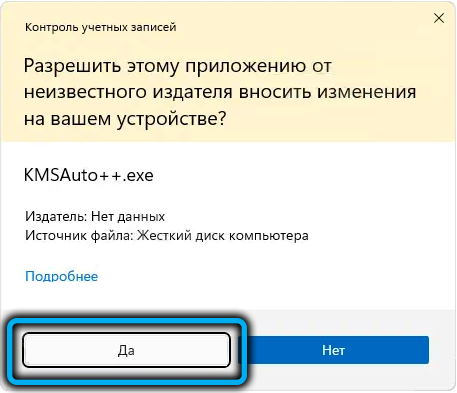
- Toliau eikite į skyrių „Pagrindinį langą“. Jis yra viršutiniame programos skydelyje.
- Spustelėkite mygtuką „Aktyvacija“.
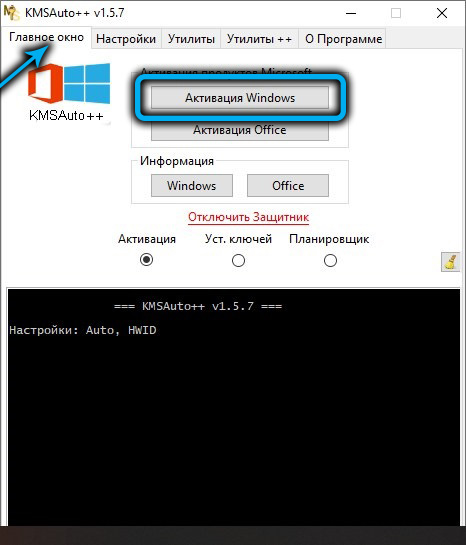
- Tada pasirinkite licencijos, kurią norime gauti. „KMSauto ++ Activator“ leidžia nemokamai įdiegti licencijas, todėl nesijaudinkite dėl lėšų rinkimo.
- Pradedamas aktyvavimo procesas.
- Kai kuriais atvejais gali būti rodomas langas su paklausa pridedant produkto raktą. Spustelėkite „Tęsti“.
Jei visi veiksmai bus atlikti teisingai, tada aktyvavimo procesas bus sėkmingai baigtas, apie kurį pati sistema praneš apie. Jei operacija nepavyko, pabandykite atkurti „Windows 11“ aktyvinimą ir vėl paleiskite aktyvatorių. Jei situacija pakartojama, pereikite prie šio metodo, kuriame aprašoma, kaip suaktyvinti „Windows 11“ naudojant produkto raktą.
Aktyvavimas per komandinę eilutę
Norėdami suaktyvinti „Windows 11“ naudodamiesi jums reikalinga komandų eilute:
- Pats paleiskite pačios programos administratoriaus vardu per „Pradėkite“ arba paleiskite „terminalą“.
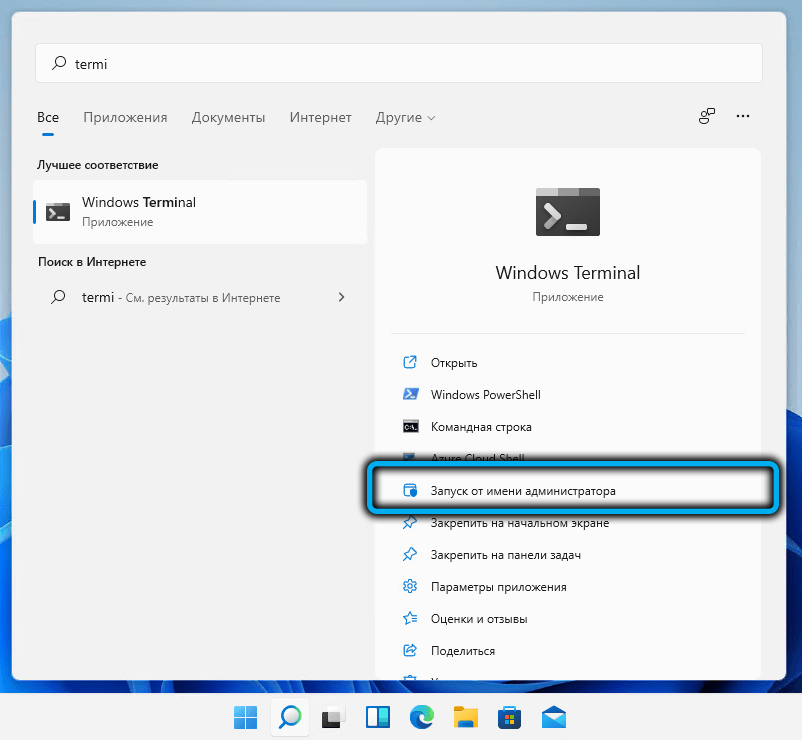
- Norėdami greičiau paleisti komandinę eilutę, mes naudojame pagrindinį derinį „Win+R“. Mes užpildome teksto įvesties lauką: rašykite „CMD“ ir spustelėkite klavišą Enter.
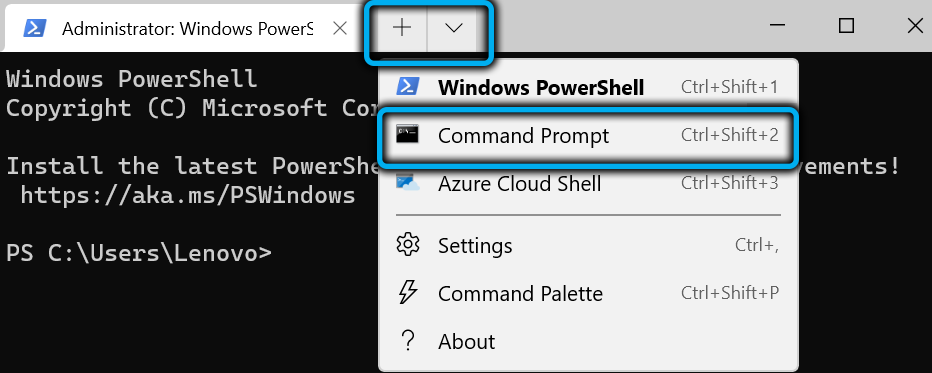
- Tada perženkite nuorodą ir pasirinkite licencijuotą raktą, tinkantį mūsų operacinei sistemai.
- Terminale arba komandinėje eilutėje mes nustatome šią eilutę, nurodančią tikrąjį rakto numerį: licencijos klavišo SLMGR /IPK numeris. Paspausk Enter.
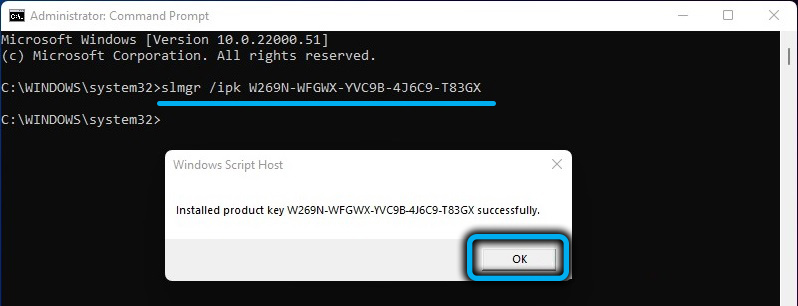
Jei operacija buvo sėkminga, uždarykite langą ir mėgaukitės naujais „Windows“ naudodami. Priešingu atveju pabandykite susisiekti. Darbo su juo mechanizmas aprašytas atitinkamoje šio straipsnio pastraipoje.
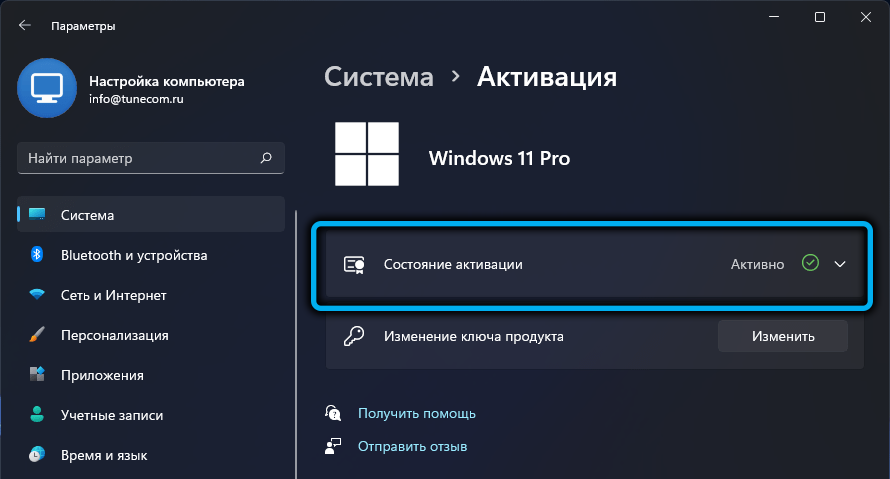
Kaip išjungti „Windows“ arba ištrinti produkto raktą
„Windows OS“ išjungimas ir licencijavimo duomenų pašalinimas gali būti reikalingas įvairiais atvejais. Nepriklausomai nuo operacijos tikslo, jos komisijai reikia atlikti daugybę tų pačių paprastų veiksmų.
- Paleiskite komandų eilutę arba terminalą. Darbo su abiem kodavimo atributais instrukcijos pateiktos aukščiau.
- Varžykite komandą SLMGR /UPK ir spustelėkite klavišą Enter. Šį veiksmą ištriname licencijos rakto duomenis iš operacinės sistemos atminties ir išjungti jį.
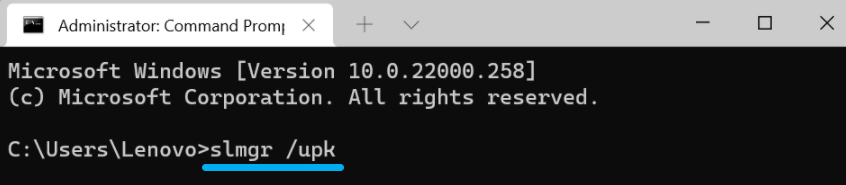
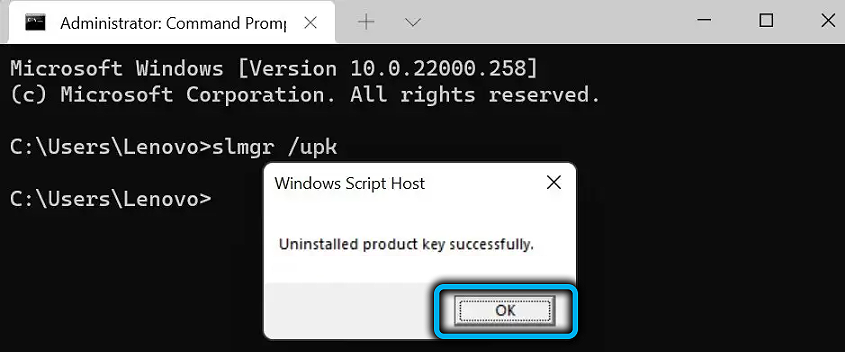
- Mes surinkame komandą SLMGR /CPKY ir spustelėkite Enter. Dabar licencijos rakto duomenys ištremti iš „Windows“ registro.
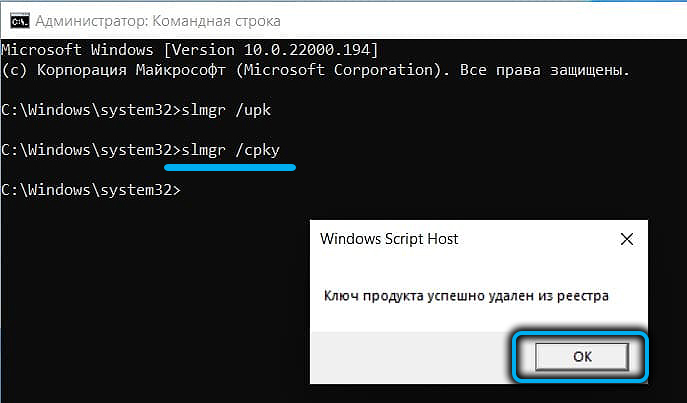
Norėdami įsitikinti, kad operacija buvo sėkminga, galite pereiti į skyrių „Parametrs“, tada pasirinkite „Atnaujinimas ir saugumas“. Sąraše mums reikia „suaktyvinimo“. Jei sistema neaktyvi, tada vartotojui apie tai praneš „Aktyvavimo būsenoje“.
Kaip ištaisyti „Windows 11“ aktyvavimo klaidas
Sistemos klaidų taisymas diegimo metu atliekama naudojant problemas pašalinant problemas.
- Eikite į skyrių „Atnaujinti ir sauga“ parametruose, sąraše pasirinkite „Activation“ ir spustelėkite eilutę „Problemų pašalinimas“.
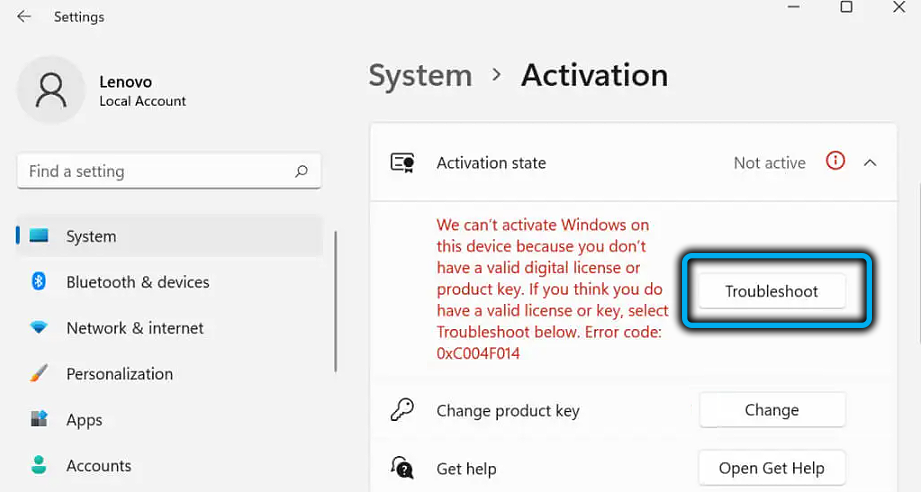
- Procesas pradedamas. Palaukite, kol įrankis analizuos operacinės sistemos duomenis ir parodys rezultatą su papildomomis ekranų instrukcijomis.
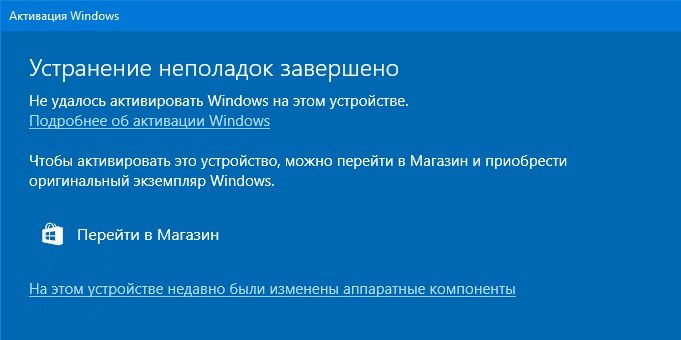
Dabar visos klaidos turi būti pašalintos, o „Windows 11“ suaktyvinamos!
Tikimės, kad perskaitę šį straipsnį sužinojote apie aktyvavimo niuansus, galėjai pritaikyti informaciją įdiegdami ir pašalinote galimas problemas. Pasidalykite, kaip buvo naudojamas montavimo metodas, ir šiek tiek laiko sėkmingai pasiekti? Kad nebuvo įmanoma išspręsti ir kokių veiksmų užtruko?
- « Būdai, kaip sukurti ekrano nuotrauką „Windows 11“, nenaudojant programų
- Koks yra maksimalus „NVIDIA“ parametras ir kaip jį sukonfigūruoti »

